Selam 1 ay gibi bir süre genelde yorumlara bakıp mevcut konularda gelen soruları yanıtlamaya çalıştık Rıfkıyla. Kısaca yeni maceralara atılmadan eski maceraları tam olarak vermemiz gerekiyordu. Abi bu adamlar hostinge, resellere dünyanın parasını veriyor bunlara sen nasıl hosting ihtiyacını gideriyorsan anlar dedi Rıfkı kıramadım 😀
Dikkat: Bu yazıda ya da sitemizde VPS satışı yapılmıyor. Dünya Devi bir Firmadan en uygun fiyatlara nasıl vps alacağınızı aşama aşama bu yazımızda anlattık.
Dikkat 2: Yazının sonuna baştan sona videolu kurulumu anlattık. Dilerseniz yazı sonundan videolu olarak kurulumu izleyebilirsiniz.
Öyle bir servis düşünün ki aylık 5 dolar para ödeyeceğiniz, ssd disk altyapısı kullanan (Normal sata diski sunucularda barınanlara göre çok daha hızlı backup alabilmede etkili, siteye hız olarak ta artısı var), devamlı kesinti olup durmayan (aylarca kullandım tek dakika sıkıntı yaşamadım.) bir servis benim size anlatacağım.
Fiyat olarak hesaplı (Hostgatorun en düşük paketinden bile daha düşük fiyata) kendi sunucunuzdan yayın yapmak mümkün.
Kısaca arkadaşlar adım adım nasıl alıp nasıl kuracağınızı sizlere bu yazıda anlatacağım. Yazıyı uyguladığınızda 512 mb ram+ 1 Çekirdek sunucu için aylık 5 dolar ödeyeceksiniz.
Vps Satın Almak İçin Kayıt
1. Alttaki bannerlere tıklayın ve siteye girin
Önerdiğim Vps Firmaları
(Alt bölümdeki 4 siteyide aktif olarak kullanıyorum. Hetzner uygun fiyatlıdır ve Ddos koruma ücretsiz olarak mevcuttur. Vultr ve Digitalocean’da kendi alanlarında dünya devidirler. 4 Firmayıda kesinlikle öneririm.
100 Dolar Ücretsiz Kredi ile Digital Ocean Hesabını Oluştur
20 Euro Ücretsiz Kredi ile Hetzner Cloud Hesabını Oluştur
100 Dolar Ücretsiz Kredi ile Vultr Hesabını Oluştur
100 Dolar Ücretsiz Kredi ile Linode Hesabını Oluştur
Referans linktir üstteki linkler.
2. Üst bölümde Sign Up yazar. Ona tıklayın ve düzgün şekilde doldurup kaydolun.
3. Kayıt bitince direk şu sayfaya atar sizi.
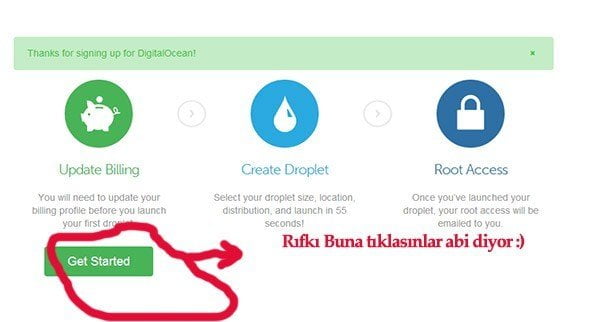
4. Şimdi ilk sunucumuzu almadan hesabımıza kupon kodu ve para tanımlayacağız. Size 10$ lık kupon kodu vereceğim alt bölümde. 512 Mb ramlı en düşük sunucuyu aldığınızı varsayarsak 10$ siz hesabınıza ekleyeceksiniz, 10$ da krediniz olacak. Sonuçta işlemi tamamlayınca 10 dolar para vererek toplam hediyelerle hesabınızda 20 $ para olacak. 5$ /30 günden hesaplarsak 10$ ile 512mb ramlı sunucuyu 20 $: 4 Ay yani 120 gün civarı bir süre kullanacaksınız. 🙂
5. Şimdi devam edelim abi kafaları karışmasın diyor Rıfkı 🙂 Hesaba giriş yapınca solda Billing Yazar tıklayın. Üstten Manage Payments yazar tıklıyoruz. Ben internette genelde kredi kartı kullanmam. sanal kart yada paypal. Şimdi paypal alacaksanız 10 dolar krediyi hesabınıza işletmek gerek. Bunun küçük bir hilesi var aslen.
Üstten Add Credit Card’ a tıklayın. Alttaki resimdeki işlemi yapın.
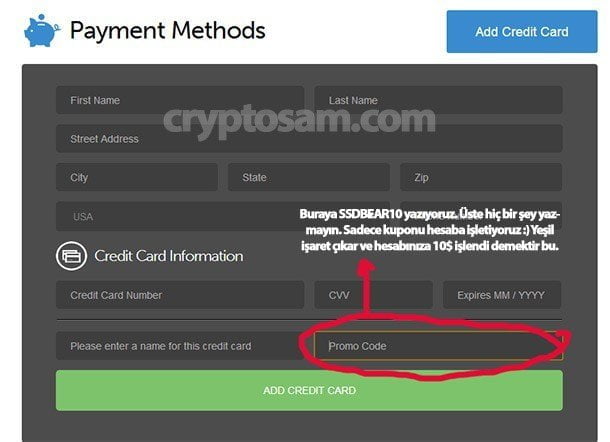
VPS Kupon Kodları
Üstteki kodları tek tek deneyin. Olmazsa Support bölümünden yeni ticket oluşturun. i cant add my credit. Can you add vs gibi birşey yazarsınız. Onlarda kuponu sorarlar. Söylersiniz. 10 dolarlık aktif değilse 5 dolarlık eklerler. Sonuç olarak eklerler:) (Çok hızlı yanıt alırsınız. Destek sürelerinide ölçmüş olursunuz:)
6. Şimdi hesabımızda 10$ kredimiz işlendi. Soldan Billing alanına tıklayın ($10.00 You have credit) yazar. Fakat bu krediyi girdim 2 ay bedava kullanayım para eklemeden yok. Adamlar bunun önlemini almış. Bu halde sunucu oluşturur kullanırsanız vps aşırı duzeyde (2 mbit gibi bir hat ) olur ve birkaç gün denemenizin ardından kapatılır. Kalıcı olması için kısaca ilk sunucuyu oluşturmadan(burası önemli) hesabımıza kredi kadarda bir tutarı eklemeliyiz.
7. Tekrar Billing/Manage Payments ordan altta Paypaldan(İsteyen sanal kartla filanda yapabilir) Make a one time PayPal payment 10 USD seçip pay now diyoruz ve hesabımız hem tam anlamıyla aktif oluyor hem de 20 $ kredimiz oluyor.
8. Şimdi Billing’ ten 20 dolarımızı görünce ilk vpsmizi oluşturacağız. Tırsmayın saatlik ödeme var burda. Yanlış yaparsanız silersiniz gider sunucuyu 1 dk de tekrar oluşuturulur.
9. Soldan Create kısmına tıklıyoruz. Şimdi burda vpsye verdikleri isim Droplet.
10. Şimdi vps oluşturma sayfasındayız.
Enter Host Name: server1.alanadim.com şeklinde girin.
Select Size: 512 MB Monthly 5$ yazan. İhtiyaç varsa 20$lık filan kafanıza göre alın. Crytpsam.com şu anda digitalocean 5$lık sunucuda ve hiç bir kasma ya da sıkıntısı yok.
Alttan lokasyona geldik. Select Region alanında Türkiye’ ye en yakın yeri seçiyoruz yani: Amsterdam 1
Select image kısmından Centos tıklayıp CentOS 6.4 x64 ‘ ü seçiyoruz.
Settings kısmından Enable VirtIO (Beta) tıklayıp seçiyoruz ve en son Create Droplet deyince 1 dakikada sunucumuz oluşup şifre mail adresimize gelmiş oluyor.
cPanel Kurulum Adımları
Mailinize bir ip adresi ve bir şifre gelecek. Şimdi sunucumuza cPanel kurulumuna geçeceğiz şifremiz gelince.
Putty İndirmek ve Kullanımı
Sunucuyu bu gelen ip ile bağlanıp kontrol etmelisiniz. Bunun için Putty indiriyoruz. Linki şu
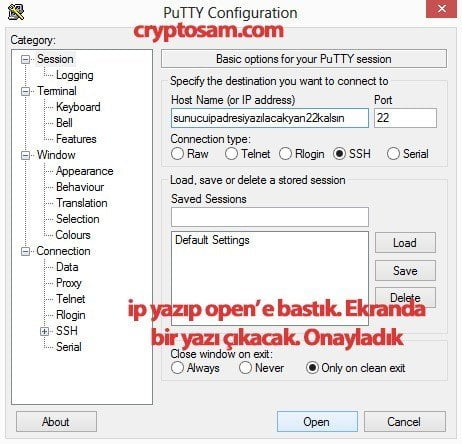
Alttaki ekran açıldı. Resim üstünde yazanı yapıyoruz ve vpsmize giriş yapmış oluyoruz.
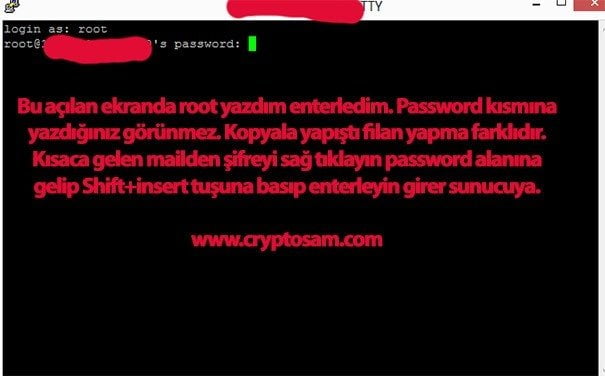
VPS’e SSH ile cPanel Kurulum Komutları
Şimdi sunucumuzun içindeyiz. Digitaloceandan sunucu alıp cPanel kuramayan kişiler genelde ilk komutu hatalı veriyor.
Ssh girince vereceğiniz ilk komut:
yum install perl
Bu komutu siyah ekrana yazınca onay ister y yani yes deyip enterleyin indirme yapar birkaç dk sürer perl kurulur. cPaneli kurmadan kuruyoruz. cPanel kurulumunun buna ihtiyacı var. Sonra cPanel kurulumuna geçtik:
Sonra sırasıyla vereceğiniz komutlar:
mkdir /home/cpins cd /home/cpins wget http://layer1.cpanel.net/latest sh latest
Bu kodları tek tek alıp kısaca shift+insertle yapıştırın. cPanel kurulum komutlarını vermiş oldunuz. Komutların açıklaması alttaki gibi:
mkdir /home/cpins (Home dizininde cpins diye bir klasör oluştur.)
cd /home/cpins (Oluşturduğum bu klasörün içine git)
wget http://layer1.cpanel.net/latest (Bu dosyayı içinde olduğum klasöre indir.)
sh latest (kurulumu başlat)
Ve duruma göre ortalama 1 saat kadar sürecektir cPanel kurulumu. Putty kapatmayın. cPanel kurulumu yarıda kalırsa sunucuyu formatlayıp adımları tekrarlamalısınız. Ondan laptopu bataryada kullanıyorsanız fişede takın: 😀
VPS İçin Püf Noktaları
Ara Bilgi: cPanel anlattığım gibi direk kurunca size 15 gün deneme lisansı otomatik verecek. Benim 4 sunucum var digitalocean’ da. cPanel vps lisansı aylık 15$. cPanel sunucuyu kurdunuz diyelim 15 gün geçince siteler kapanmıyor sadece cpanele giremiyorsunuz. Bende 4 sunucu için 1 cpanel lisansı aldım. (Aylık 15$) Lisansı hangi sunucu paneli lazımsa o an anlık değiştirebiliyorum. Yani 4 sunucumu 1 cpanel lisansı ile kullanıyorum. Kullandığım lisans aldığım firma Googleden aratırsanız (panel license diye ilk site). Alacağınız lisans: Monthly cPanel VPS Optimized License $15.00 USD Monthly. Yani bunu birleşip 2 arkadaş ta alırsınız. Panel licence panelinde direk change ip adress kısmından online lisans ipsi değiştirilebiliyor. Hele kurun yani 15 gün kullanın öğrenirsiniz lisans işlerinide 🙂 Bu panel licence ingilizce olmasına aldırmayın. Sahipleri Türk’ tür. Destekleri iyidir. Arayın böyle böyle diye almayı beceremezseniz lisansı yardımcıda olurlar.
cPanel Kurulum bitince whm’ ye girebileceğiniz url: http:// sunucu ana ip adresiniz:2086 şeklindedir.
1 saatin sonunda aylık 5 dolara kullanabileceğiniz cillop gibi bir sunucunuz oldu. Benim aktif olarak digitaloceanda 4 adet sunucum var ve çok memnunum. Aylardır tek dk kesinti yaşamadık ve cryptosam.com siteside orda barınıyor. Seo olarak her zaman artısını gördüm. Sizde yararlanın istedim. Takıldığı yer olan yazarsa zamanım elverdikçe yardımcı olmaya çalışacağım. Eğer hosting değilde yönetimi Hosting Şirketi tarafından yapılan bir Hosting hesabı alacağım derseniz Hosting yazımızı inceleyebilirsiniz.
Videolu cPanel Kurulumu Anlatımı
Anlamadım aşama aşama kurulumu videolu anlat diyenlerealta baştan sona videolu kurulumu anlattım:
Video hakkında veya içinde kullanılan komutları bulabileceğiniz yazı şurada: https://www.cryptosam.com/tr/bastan-sona-videolu-cpanel-sunucu-kurulumu-ve-ayarlari/
VPS Satın Almadan Bilmeniz Gerekenler
VPS satın alma işlemini yapacak olan kişiler genelde alt bölümdeki sorulara yanıt arıyor. Yanıt alamadığınız sorularınızı yorum kısmından tarafımıza iletirseniz en hızlı şekilde yanıtlanacaktır.
VPS Nedir?
Açılımı Virtual Private Server demektir. Türkçe olarak Sanal ya da Sanallaştırılmış özel sunucu demektir.
Neden Vps Kullanmalıyım?
Artık hosting paketleri yetmiyorsa ve tüm kontrolün sizde olmasını istiyorsanız VPS tercih edebilirsiniz.
VPS Fiyatları Ne Kadar?
Çoğu bilindik firma tarafından 5$ gibi fiyatlara VPS satın alınabiliyor.
VPS mi Dedicated Sunucu mu Tercih Etmeliyim?
Bu tamamen ihtiyaçlarınızla ilgilidir. Dedicated sunucuyu firmalar parçalara ayırarak VPS’leri, Müşteriler de bu VPS’leri parçalara ayırarak Hostingleri oluşturuyor mantığı ile bakabiliriz duruma.
İhtiyacınız küçükse Hosting, Özel Php eklentileri veya farklı araçlara ihtiyacınız varsa ve kullanımınız yoğunsa VPS’i, Fiziksel bir makinaya tamamen sahip olup kendi VPS’lerinizi oluşturmak için Dedicated (Fiziksel) Sunucuları tercih edebilirsiniz.
Hetzner Cloud Nasıldır?
Hetzner Cloud serverleri uygun fiyatlıdır ve başlangıçta 20 Euro ücretsiz kullanım sunar. Ddos koruması ücretsizdir. Networkleri stabildir. Öneririm.
Vultr Nasıldır?
Sistemleri gayet güvenlidir. Fiyatları 5 Dolar’dan başlar. Yıllardır kullanmaktayım ve öneririm. Ddos korumasına ihtiyacınız olursa ücretli olarak sunulmaktadır. 10 Gbps koruma için 10 Dolar ücret talep edilmektedir.
Linode Nasıldır?
Ddos koruması ücretsiz olarak sunulmaktadır. Sunucuları ve networkleri oldukça stabildir. Kubernetes gibi sistemleri kullanabilmektesiniz. Öneririm.
Digitalocean Nasıldır?
Sunucuları, sistemleri oldukça güvenilirdir. Ücretsiz firewall hizmetleri mevcuttur. Üst düzey ataklarda ve Ddos saldırısı aldığınızda Network tabanlı belirli korumaları mevcuttur. Güvenle kullanabilirsiniz. (Spaces vs. hizmetleri de performanslı ve uygun fiyatlı. Diğer servislerine de göz atabilirsiniz.)



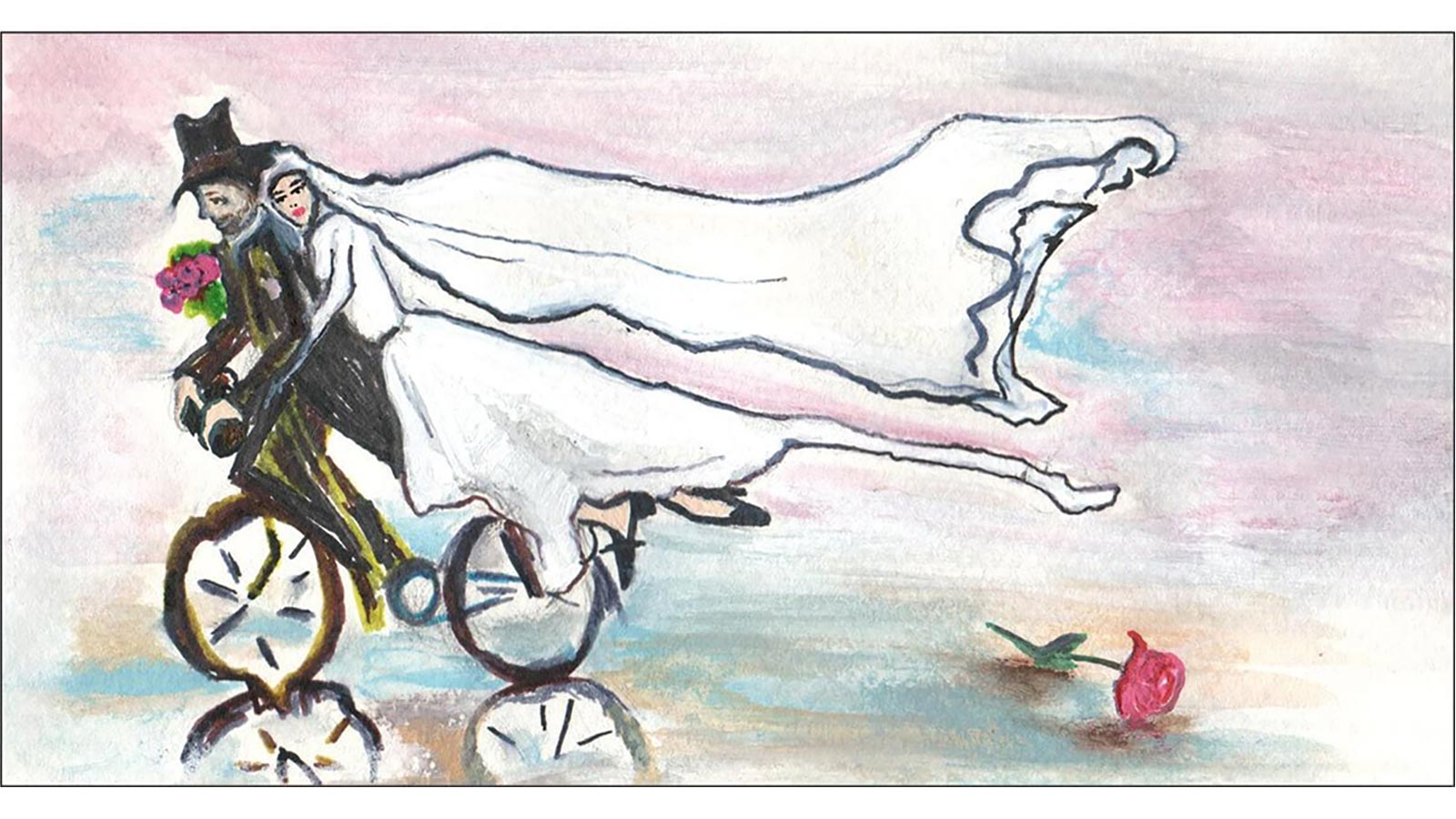
bu vpslerde sadece 1 sitemi barındırabiliyoruz?
Hayır sunucu size ait olmuş oluyor. İstediğiniz kadar barındırırsınız.
peki bu işlemleri nasıl yapıyoruz bilgi verebilir misiniz?
Üstte cpanel kurulumu anlatıldı. cPaneli kurup cpanelde host açıp her sitenizi ftp ve veritabanı olarak aktarıyorsunuz. Aslen basitçe yapılması gerekenler üstte var. Sonrasını cpanel site taşıma, cpanel hesap açma gibi google aramalarıyla biraz kurcalarsanız birkaç saatte çözersiniz.
merheba hocam bilgiler çok faydalı. Teşekkür ederim.
Yalnız kafamda bazı soru işaretleri var.
Daha önce hep paylaşım hosting kullandım ilk defa vps-vds alacacağım.
Drupal kuracağım drupal kurulumu için sistemde p.d.o. gibi şeyleri kurulu olması gerekiyor. Ben buradan hesap açsam sizin verdiğiniz bilgiler bana yeterli mi? apache server, mailserver, ftp vs kurulumu sonradan mı oluyor?
apache server, mailserver, ftp tamamı kurulu oluyor. Anlatılanları yapınca aktif olarak hemen site kurulabilir. İstenilen php modülleri daha sonra apache update(whmde root olarak girince solda) yapılarak eklenebiliyor. O da basit bir işlem. Apache update aramasını googlede yaparak ayrıntılı bilgi edinmek mümkün. Ama bence kurup dediğim tarzda işlemi tamamlayınca normal kullanıcılar için tüm ayarlar olmuş oluyor. Sonrasında ufak ufak öğrenirsiniz yani bazı şeyleri. cPanel için yerli yabancı çok kaynak var. Kullanışlı bir panel.
15 gün sonra cpanel lisansını yenilemezsem plesk ya da kendi özel paneli yok mu? Ben cpanele her ay 15$ vermek istemiyorum 🙂
cPanel 3-4 kişi birleşip alınabilir. Ben 4-5 sunucuyu tek lisansla kullanıyorum. Arkadaşta kullanıyor. Totalde belki 10 a yakın sunucu kullanıyoruz:)
Webmin vs tarzı bir çok ücretsiz panelde var. Alıp kafanıza göre formatlar denersiniz. Güzel bir panel seçip ücretsiz onun kurulumunu da yazıya ilave etmeye çalışacağım.
Rıfkı abiden ricamız var, yazıya ücretsiz bir panel kurulumu ile ilgili ilave yapıldığı takdirde bende almayı düşünüyorum haber bekliyorum.:) 5 dolar VPSye verip 15 dolar cPANEL’e vermek zorumuza gidiyor rıfkı abi:) Çok şey istiyoruz biliyorum 🙂
Kolay gelsin Samet!
Kardeşim ben aynı senin dediğin gibi kurulumu yaptım ancak benim e-posta adresime ne IP adresi ne de şifre geldi. Hata mı yaptım acaba?
Droplets kısmında sunucu görünüyor mu? Görünüyorsa mailde spama düşmüş olabilir.
Droplets kısmında gözüküyor ancak, bana ilk e-posta gelmiyor. Yeni şifre istiyorum o zaman hemen geliyor. İstenmeyen epostalar kısmına baktım yok. Neyse sıkıntı değil ne de olsa şifreyi elde edebiliyorum.
Ancak Samet. Sen CPanel’in kurulumunu anlatmışsın ama yapılandırılması anlatmamışsın. Kardeşim biz buradan siteyi nasıl yayınlar hale getirebiliriz? İsim sunucuları nasıl ayarlayacağız?
Ben daha önce VPS’de, VDS’de kullandım ancak bana hep hazır olarak geliyordu. Parayı kıydık altın. Yardım et de ziyan olmasın :D.
Haha. Domain firmana göre değişir nsleri oluşturmak. Alt nameserver kısmında ns1.siten deyip sunucu ipsini ns2 yede aynı ipyi girip host edilecek sitelerini ns1.siten. com ns2. siten com bunlara yönlendirir cpanelden create account kısmından hesap açarsın sitelere. Yani kurcala hem zevk alırsın uğraşınca hem de öğrenirsin. cPanel bence ço kzevkli ve hoş bir panel.
Samet hocam, daha önce ettim yine teşekkür ediyorum. Bu VPS olayı ufkumu açtı. CPanel’e aylık 15 dolar vermek pek işime gelmediği için (Kendisini bi 10 gün denedim ama sarmadı o kadar) çeşitli linux sistemlerinde Webmin (Virtualmin), ISPConfig 3, Kloxo gibi alternatif panelleri denedim (0,01 dolar maliyetle ha bire yeni sunucu kurdum denedim yani) ve kendimce ideal server kombinasyonunu buldum.
Şuan sitelerimi Debian 6.0 x32 + Virtualmin + Nginx server’da barındırıyorum ve iyi performans aldım. Özellikle 512mb ram alacaklara tavsiye ederim, Nginx zaten başlıbaşına bir bellek dostu. Gereksiz modülleri iptal ederek (ki daha da optimize edilip düşürülebilir) ortalama 200mb bellekle bi WP siteyi barındırabiliyorsunuz. Virtualmin de -arayüzü biraz karışık olsa da- kurcaladıkça çözülebilen harika ve ücretsiz bir panel. Bunlar distribütörlerin babası Debian’da bi araya gelince çok leziz bir şey çıktı ortaya.
Şurada bu kombinasyonda bir WP sitesinin (w3total cache ile birlikte) nasıl kurulacağı noktası virgülüne anlatılmış (ingilizce). WP kurmayacaksanız bile debian+virtualmin+nginx için de güzel bir kaynak… tavsiye ederim.
http://goo.gl/7WZzv
Ayrıntılı bilgi için çok teşekkürler. Farklı alternatif arayanlar bahsettiklerinizi deneyebilirler. Saatlik ödeme ile kurup formatlayıp farklı farklı denemeler yapmak digitaloceanda çok avantajlı bencede. Kur vps dene ve sil 1 saatlik bilmemkaç cent ücret yani keseceği. Korkamyıp denemek gerek yaptığınız gibi.
Promo Code kısmını kaldırmışlar, direk 10$paypal ile girip ödeme yapsak +10$ lık hediye geliyor mu?
Bendede kalkmış görünüyor kod kısmı. Ama muhtemel otomatik 10 dolar veriyor olsa gerek. Ya da yeni hesaplarda etkindir sadece.
Kendilerine ticket attım, kupon kodu kullanımı şu anda aktif değilmiş. Teşekkürler.
Yazıyı güncellemem gerek ohalde. Kupon olmasada aylık 5$ çok çok ucuz bir fiyat verilen hizmete göre.
normal bir siteye diyelim araba sitesi veya programlama sitesini bu paket wp sitesi kaç aktif ziyaretçiye kadar kaldırabilir misal 100 online ziyaretçi kaldırır mı?
Kaldırmadığı anda format vs atmadan tek tıkla bir ust pakete geçebiliyorsun. 20 dolarlık bir paket var bende. Bahsettiğinden çok daha fazlasını kaldırıyor. Wpye wp super cache, sunucuya da cpanel + nginx admin kurdum ben bu şekilde.
Merhaba Samet, öncelikle çok faydalı bilgiler paylaştığın için çok teşekkür ederim. Senin yazılarını okuduktan sonra performans sorunu yaşadığım bir sitem için vps aldığım firmaya nginx kurabilirmiyiz diye mail attım.
Bana nginx’in sadece 1 makinada 1 site için çok performanslı çalıştığını söylediler. 1’den fazla site için litespeed tavsiye ettiler.
Bu konuda sen ne düşünüyorsun ?
Doğru demişler ama şu modülü 200 site olan sunucudada sıkıntısız kullanabilirsiniz. Onların dedikleri düz nginx panelsiz olan. Bu panelli sıkıntı yaşamazsın yani. Litespeed’ e en düşük lisansa aylık 32 dolar verilir ama çok çok fazla hit olacak vs. Bence nginx çoğu kullanıcı için yeterli. Ben nginx ile reklam firması kadar yoğun sunucularda iyi sonuçlar aldım.
Dün 20$lık paket satın aldım gerçekten memnun olabileceğimiz biz hizmet. Fiyat performans olarak kesinlikle memnun kaldım. Fakat SSH ile dosya transferinde maximum 2.5mb/s gördüm sizce normal mi ?
Siteye göre değişir. Microsoft gibi yerlerden deneyebilirsiniz. 1 gbit min 100 mbit port hızı var. Yani verdiğiniz değerin çok daha üstü değerleri gördüm.
Hocam dün malum bir siteden tesadüfen buraya ulaştım ve kendimi birden tahıl ambarındaymışım gibi hissettim(İştahlı gülücük:). Bilgileriniz gerçekten ufuk açıcı bu bilgileri bizlerle paylaştığınız için teşekkür ederim.
Ben teşekkür ederim. Beğendiğinize sevindim.
Süper bilgi paylaşımı ne zamandır shared hostlardan kurtulmaya çalışırken bilgilendirme açısından çok iyi geldi emeğin için teşekkürler.Dikkatli okuyucuların var örn:”Crytpsam.com şu anda digitalocean 5$lık sunucuda ve hiç bir kasma ya da sıkıntısı yok.” cryptosam.com olabilir mi? 🙂 Paylaşım için tekrar sağol.
Haha:) Çok dikkatlisin.